วิธีสร้างเรื่องราวใน Facebook

การสร้างเรื่องราวใน Facebook สามารถสนุกสนานมาก นี่คือวิธีการที่คุณสามารถสร้างเรื่องราวบนอุปกรณ์ Android และคอมพิวเตอร์ของคุณได้.
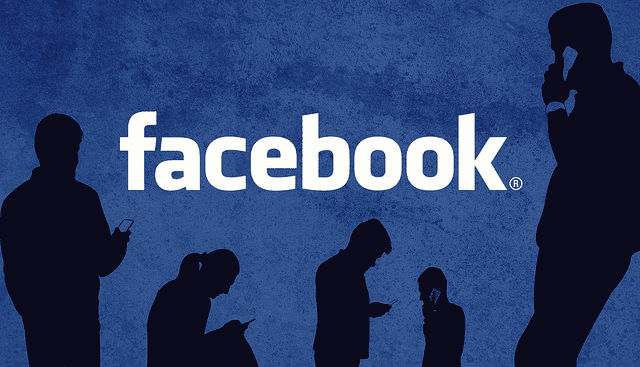
ฉันเพิ่งเผยแพร่โพสต์ยาวๆ เกี่ยวกับสถานที่และวิธีเปลี่ยนการตั้งค่าความเป็นส่วนตัว Facebook ของคุณบนเดสก์ท็อปหรือแล็ปท็อป ขออภัย วิธีการทำสิ่งนี้บนอุปกรณ์มือถือของคุณแตกต่างกันมาก เช่นเดียวกับตัวเลือกที่คุณสามารถเลือกได้ เมื่อโพสต์เหล่านี้เผยแพร่แล้ว เราจะเชื่อมโยงโพสต์เหล่านี้เข้าด้วยกัน เพื่อให้คุณสามารถคลิกระหว่างทั้งสองได้อย่างง่ายดาย เพื่อไม่ให้คุณพลาดการตั้งค่าความเป็นส่วนตัวเพียงครั้งเดียว และสามารถล็อกสิ่งต่างๆ ในระดับที่คุณพอใจได้ มาเริ่มกันเลย!
ขั้นแรก ให้แตะที่เส้นแนวนอนเล็กๆ สามเส้นที่มุมซ้ายบนของหน้าจอขณะอยู่ที่หน้าแรกของ Facebook เลื่อนลงและเลือก"การตั้งค่าและความเป็นส่วนตัว" ถัดไป คุณจะต้องแตะ"ทางลัดความเป็นส่วนตัว" ตอนนี้ ให้เลือก“ตรวจสอบการตั้งค่าความเป็นส่วนตัวที่สำคัญสองสามรายการ” นี่จะนำคุณไปยังหน้าจอที่มีลักษณะดังนี้:
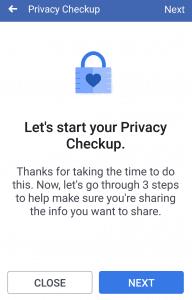
ไปข้างหน้าและคลิกที่“ถัดไป”ปุ่ม สิ่งแรกที่จะถามคุณคือเลือกผู้ชมสำหรับโพสต์ถัดไปของคุณ – และทุกคนที่คุณโพสต์หลังจากนั้น พวกเราส่วนใหญ่มีชุดนี้เป็น"เพื่อน" มีคนเพียงไม่กี่คนที่ต้องการให้ทุกสิ่งที่พวกเขาแชร์ถูกโพสต์แบบสาธารณะ ดังนั้นการเลือกตัวเลือกนี้เป็นเดิมพันที่ปลอดภัยที่สุดของคุณ ถ้าคุณทำต้องการหรือจำเป็นต้องมีอะไรบางอย่างหุ้นต่อสาธารณชนคุณสามารถทำได้ในขณะที่คุณทำที่โพสต์โดยเฉพาะเพียงแค่การเปลี่ยนผู้ชม
เมื่อคุณกำหนดผู้ชมแล้ว ให้คลิกปุ่ม"ถัดไป"ที่ด้านบนขวา นี่คือที่ที่คุณสามารถเลือกได้ว่าใครสามารถเห็นหมายเลขโทรศัพท์ ที่อยู่อีเมล วันเกิด และอื่นๆ ของคุณ:
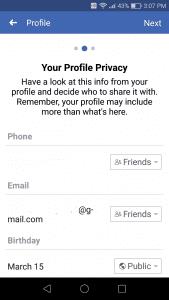
เห็นได้ชัดว่าฉันบล็อกหมายเลขโทรศัพท์และที่อยู่อีเมลจริงของฉัน แต่คุณยังสามารถดูได้จากภาพหน้าจอด้านบนว่าฉันได้ตั้งค่าสิ่งเหล่านี้ให้แสดงต่อเพื่อนของฉันทุกคน ฉันมีวันเกิด ภูมิลำเนา และสถานะความสัมพันธ์เป็นสาธารณะ และเมืองปัจจุบันของฉันตั้งไว้สำหรับเพื่อนเท่านั้น นี่คือระดับความสะดวกสบายของฉันและอาจไม่ตรงกับของคุณ นี่คือที่ที่คุณมีการควบคุม ตัดสินใจว่าคุณต้องการแสดงอะไรต่อสาธารณะ (ถ้ามี) ที่เพื่อนของคุณสามารถดูได้ และสิ่งที่คุณต้องการให้มีเพียงคุณเท่านั้นที่สามารถดูได้ เพียงแตะลูกศรลงที่ด้านขวาของแต่ละรายการแล้วเลือกการตั้งค่าที่คุณต้องการ
หน้าจอถัดไปเกี่ยวข้องกับความเป็นส่วนตัวของแอป เราทุกคนเข้าสู่ระบบแอพหรือบริษัท/เว็บไซต์โดยใช้โปรไฟล์ Facebook ของเรา ในหน้าจอนี้ คุณสามารถเลือกได้ว่าใครใน FB (ถ้ามี) ที่สามารถเห็นแอปและไซต์ที่คุณใช้ และลบ/เพิกถอนแอปและไซต์ที่คุณไม่ต้องการได้ทั้งหมด
หน้าจอถัดไปแสดงว่าการตรวจสอบความเป็นส่วนตัวแบบย่อของคุณเสร็จสิ้นแล้ว อย่างไรก็ตาม เรายังทำไม่เสร็จ! มีหลายสิ่งที่คุณสามารถทำได้เพื่อล็อกโปรไฟล์ของคุณ
ขั้นแรก ให้ตรวจสอบการตั้งค่าในโปรไฟล์และรูปภาพปกของคุณ ไปที่โปรไฟล์ของคุณ เพื่อให้เฉพาะเพื่อนของคุณเท่านั้นที่จะเห็นรูปโปรไฟล์ของคุณ ให้แตะที่รูปโปรไฟล์ปัจจุบันของคุณเพื่อเปิด เมื่อคุณเปิดแล้ว ให้เปลี่ยนการตั้งค่าความเป็นส่วนตัว/การแชร์เป็น"เพื่อนเท่านั้น" ด้วยวิธีนี้ รูปโปรไฟล์ของคุณจะไม่แสดงต่อใครก็ตามที่คุณไม่ได้เป็นเพื่อนด้วย นอกจากนี้ คุณยังสามารถเลือกใช้ภาพถ่ายทั่วไป… ที่ไม่ใช่ใบหน้าของคุณ เช่น ดอกไม้ เท้าบนผืนทรายในวันหยุด พระอาทิตย์ตก หรืออะไรก็ได้ที่คุณเลือก ถ้าคุณไม่ต้องการให้ใครเห็นหน้าคุณจริงๆ ให้เลือกรูปโปรไฟล์ทั่วไป เช่น ดอกไม้หรือสัตว์หรืออะไรก็ตาม
รูปภาพหน้าปก เศร้า ไม่ว่ารูปหน้าปกปัจจุบันจะเป็นแบบสาธารณะเสมอ อีกครั้ง คุณสามารถใช้ภาพทั่วไป เช่น ภาพธรรมชาติ การ์ตูน หรือคำพูดที่ชื่นชอบ
การตั้งค่าความเป็นส่วนตัวเพิ่มเติม
ตอนนี้ ให้กลับไปที่เส้นแนวนอนสามเส้นที่มุมบนขวาของหน้าจอ คลิกที่"การตั้งค่า"จากนั้นเลื่อนลงเล็กน้อยไปที่"ความเป็นส่วนตัว"
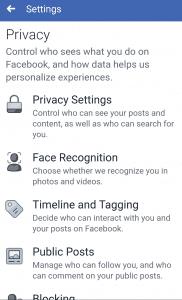
ขั้นแรกให้เปิดตัวเลือกด้านบนที่เรียกว่า"การตั้งค่าความเป็นส่วนตัว" เราได้จัดการกับตัวเลือกสองสามตัวแรกในตอนเริ่มต้นแล้ว เลื่อนลงไปที่ส่วนที่สองซึ่งมีข้อความว่า"กิจกรรมของคุณ" คุณได้ตัดสินใจแล้วว่าใครจะสามารถดูโพสต์ในอนาคตของคุณได้ ตัวเลือกที่สองช่วยให้คุณสามารถทำให้ทุกโพสต์ที่คุณเคยสร้างบน Facebook ของคุณมีให้สำหรับเพื่อนเท่านั้น สิ่งนี้มีประโยชน์หากคุณเคยโพสต์แบบสาธารณะหลายรายการในอดีต และตอนนี้ต้องการให้โพสต์เหล่านั้นไม่ปรากฏให้เห็นในที่สาธารณะ แทนที่จะต้องเลื่อนดูประวัติฟีด Facebook ทั้งหมดของคุณ เพียงแตะตัวเลือกนั้นแล้วตั้งค่าให้เป็นเพื่อนเท่านั้น แอปจะเปลี่ยนทุกโพสต์ที่คุณเคยทำโดยอัตโนมัติเพื่อแสดงต่อคนที่คุณเป็นเพื่อนด้วยเท่านั้น
ตัวเลือกถัดไปในรายการกิจกรรมช่วยให้คุณตัดสินใจว่าใครสามารถดูบุคคล เพจ และรายการที่คุณอาจติดตามได้ โดยส่วนตัวแล้วฉันมีการตั้งค่าของฉันเป็น"Only Me" แม้ว่าชีวิตของฉันส่วนใหญ่จะเป็นแบบสาธารณะ ฉันไม่รู้สึกว่าทุกคนที่เป็นเพื่อนกับฉันจำเป็นต้องรู้ว่าฉันเป็นแฟนเพจใด เลือกตัวเลือกใดก็ได้ที่ทำให้คุณมีความสุขที่นี่
สุดท้ายในส่วนนี้คือ“ใครสามารถเห็นเรื่องราวของคุณ” หากคุณไม่คุ้นเคยกับเรื่องราว เรื่องราวเหล่านั้นจะแตกต่างจากการโพสต์ปกติบนหน้า Facebook ของคุณเล็กน้อย เรื่องราวมีขึ้นเพื่อใช้สำหรับภาพถ่ายแทนการเขียนคำ การใช้สิ่งนี้จะเพิ่มฟิลเตอร์และเอฟเฟกต์ใหม่ๆ ให้กับกล้อง และทำให้คุณเลือกที่จะโพสต์ในสตอรี่แทนที่จะแสดงบนไทม์ไลน์ของคุณตามปกติ แม้ว่าวิธีนี้จะทำงานได้ดีกว่ากับโทรศัพท์หรือแท็บเล็ตของคุณ แต่ก็สามารถใช้ได้บนแล็ปท็อปหรือเดสก์ท็อป โปรดทราบว่าเรื่องราวจะหายไปหลังจาก 24 ชั่วโมง อย่างไรก็ตาม เช่นเดียวกับโพสต์ประเภทอื่นๆ ที่คุณสร้าง คุณสามารถเลือกว่าใครสามารถเห็นเรื่องราวของคุณได้ คุณสามารถอนุญาตให้เพื่อนทั้งหมด กลุ่มเพื่อน หรือแม้แต่เพียงคนเดียวดูพวกเขาได้จนกว่าพวกเขาจะหายไปในวันถัดไป
กลับไปที่หน้าการตั้งค่าความเป็นส่วนตัวที่แสดงในภาพหน้าจอสุดท้าย ส่วนถัดไปจะกล่าวถึงผู้ที่พยายามค้นหาและติดต่อคุณผ่าน Facebook ตัวเลือกแรกคือผู้ที่สามารถส่งคำขอเป็นเพื่อนถึงคุณได้ คุณสามารถตัดสินใจว่าใครก็ตามในโลกที่เข้ามาในโปรไฟล์ของคุณสามารถส่งคำขอเป็นเพื่อนถึงคุณ (โดยที่คุณไม่จำเป็นต้องยอมรับ) หรือแค่คนที่เป็นเพื่อนกับคนที่คุณเป็นเพื่อนอยู่แล้ว สิ่งต่อไปที่ต้องทำคือเลือกว่าใครสามารถเห็นรายชื่อเพื่อนของคุณ หลายคนไม่ชอบให้คนอื่นเห็นว่าพวกเขาเป็นเพื่อนกับใคร ในขณะที่พวกเราบางคนก็ไม่สนใจจริงๆ ถ้าคุณไม่ต้องการให้ใครเห็นรายชื่อเพื่อนของคุณนอกจากตัวคุณเอง ให้เลือก"Just Me"ตัวเลือก. เมื่อคุณทำเช่นนี้ จะไม่มีใครเห็นรายชื่อเพื่อนของคุณทั้งหมด จำไว้ว่าคนที่ค้นหาโปรไฟล์ของคุณจะมองเห็นคนที่คุณมีเหมือนกันเป็นเพื่อนอยู่แล้ว พวกเขาจะไม่เห็นใครที่คุณเป็นเพื่อนด้วย
การตัดสินใจสองครั้งถัดไปที่คุณจะทำจากหน้าจอการตั้งค่าความเป็นส่วนตัวนั้นคือผู้ที่สามารถค้นหาคุณบน Facebook โดยใช้หมายเลขโทรศัพท์และที่อยู่อีเมลของคุณ นี่เป็นคำอธิบายที่ชัดเจน: ถ้าคุณไม่ต้องการให้ใครทำสิ่งนี้ได้ ให้ตั้งค่าเป็นตัวคุณเองเท่านั้น ถ้าคุณไม่รังเกียจที่เพื่อนในชีวิตจริงสามารถหาคุณเจอโดยใช้ที่อยู่อีเมลหรือหมายเลขเพื่อค้นหาและขอเป็นเพื่อนกับคุณ ให้ตั้งค่าสำหรับทุกคน
The last thing to deal with in this area is that pesky detail about search engines called “Do you want search engines (Google, etc) outside of Facebook to link to your profile?” I have mine set to heck no! This is a fairly important setting. Even though I am a pretty public person, I do not want Google or Bing (or anyone else) linking to my FB profile on search results. This means that if someone were to decide to Google me, my FB profile does not show up in the results. If you choose to not allow this, simply change the answer to “NO” – it is set to allow it by default.
Now that we have gotten through this section, tap the arrow at the top-left of the screen, and let’s move on!
This section helps us deal with who is allowed to interact with what we post and who can see things on our page. The first two options ask you basics: do you want your friends to be allowed to write posts on your timeline or just you? Also, who do you want to see the posts others make on your timeline? Make those two choices and then let’s focus a bit more on tagging. If and when you allow posts and photos others tag you in to show up on your profile, who do you want to be able to see them? As usual, you can choose anything from just yourself to everyone.
ส่วนต่อไปนี้เป็นส่วนที่สำคัญที่สุดสำหรับฉันเป็นการส่วนตัว มันเกี่ยวข้องกับว่าสิ่งที่ผู้คนแท็กคุณจะแสดงบนไทม์ไลน์ของคุณหรือไม่ นี่คือความหายนะของการมีอยู่ของฉัน! ฉันไม่ต้องการให้รูปภาพที่คนอื่นพยายามโพสต์ของฉันปรากฏบนไทม์ไลน์ของฉันโดยไม่ได้รับอนุญาต และบางครั้งฉันไม่ต้องการให้โพสต์ที่เพื่อนหรือสมาชิกในครอบครัวสร้างและแท็กฉันแบบสุ่มให้ปรากฏขึ้น ส่วนนี้ช่วยให้ฉันสามารถควบคุมได้ว่าใช่หรือไม่ใช่กับสิ่งเหล่านี้ หากคุณต้องการที่จะตัดสินใจบนพื้นฐานกรณีโดยกรณี (เช่นฉัน) ซึ่งภาพและโพสต์ที่คุณถูกแท็กในการแสดงขึ้นบนไทม์ไลน์ของคุณเปิดบนตัวเลือกสำหรับทั้งสองสิ่งที่อยู่ที่นี่
บน Facebook ผู้ติดตามแตกต่างจากเพื่อน เพื่อนของคุณสามารถเห็นทุกสิ่งที่คุณโพสต์ใน "เพื่อนเท่านั้น" ผู้ติดตามสามารถดูข้อมูลโปรไฟล์ที่คุณตั้งค่าเป็น "ทุกคน" หรือ "สาธารณะ" และสามารถอ่านโพสต์ทั้งหมดที่คุณเผยแพร่สู่สาธารณะ อย่างไรก็ตาม คุณสามารถใช้ตัวเลือกถัดไปนี้เพื่อไม่อนุญาตให้ผู้ติดตามหากคุณเลือก: เพียงแตะที่"โพสต์สาธารณะ"และเลือกว่าจะอนุญาตให้ประชาชนทั่วไปติดตามโพสต์สาธารณะของคุณ หรือเฉพาะเพื่อนของคุณ นอกจากนี้ ให้เลือกว่าใครสามารถเห็นผู้ติดตามของคุณ ใครสามารถแสดงความคิดเห็นในโพสต์ที่คุณตั้งให้เป็นสาธารณะ และใครสามารถชอบหรือแสดงความคิดเห็นในข้อมูลโปรไฟล์สาธารณะของคุณ สุดท้ายนี้ คุณสามารถเปิดฟีเจอร์เล็กๆ น้อยๆ ที่เรียกว่า“การจัดอันดับความคิดเห็น” ได้ เมื่อเปิดการจัดอันดับความคิดเห็น คุณจะเห็นสิ่งที่ Facebook เห็นว่าเป็นความคิดเห็นที่เกี่ยวข้องมากที่สุดก่อน แทนที่จะเห็นตามลำดับเวลาตามปกติ
การตั้งค่าความเป็นส่วนตัวของ Facebook สุดท้ายที่เราจะพิจารณาคือฟังก์ชันการบล็อก หากมีคนคุกคามคุณ สร้างความรำคาญให้กับคุณ หรือจำเป็นต้องเก็บให้ห่างจากโปรไฟล์ Facebook ของคุณอย่างถาวร เพียงคลิกที่เครื่องหมายบวกขนาดยักษ์ แล้วเพิ่มชื่อหรือที่อยู่อีเมลของบุคคลนั้นลงในรายการบล็อก เมื่อคุณบล็อกใครบางคนแล้ว และคุณเลือกที่จะเลิกบล็อกพวกเขาในภายหลังด้วยเหตุผลบางประการ… Facebook จะไม่อนุญาตให้คุณรีเซ็ตบล็อกนั้นเป็นเวลาสามวัน คิดให้รอบคอบก่อนเลิกบล็อกเพื่อ "ตรวจสอบ" พวกเขาหากคุณคิดว่าจะบล็อกพวกเขาอีกครั้งในทันที เพราะคุณจะไม่สามารถบล็อกได้
คุณมีคำถามอะไรอีกเกี่ยวกับความเป็นส่วนตัวและการปกป้องของคุณบน Facebook โปรดแจ้งให้เราทราบและเราจะพยายามอย่างเต็มที่เพื่อให้ได้คำตอบที่คุณต้องการเพื่อให้คุณรู้สึกปลอดภัยขณะออนไลน์
การสร้างเรื่องราวใน Facebook สามารถสนุกสนานมาก นี่คือวิธีการที่คุณสามารถสร้างเรื่องราวบนอุปกรณ์ Android และคอมพิวเตอร์ของคุณได้.
ในการรายงานผู้หลอกลวงบน Facebook ให้คลิกที่ตัวเลือกเพิ่มเติมและเลือกค้นหาการสนับสนุนหรือรายงานโปรไฟล์ จากนั้นกรอกแบบฟอร์มรายงาน.
เพื่อนใน Facebook ของคุณสามารถเห็นความคิดเห็นทั้งหมดที่คุณเขียนบนโพสต์สาธารณะ ความคิดเห็นใน Facebook ไม่มีการตั้งค่าเกี่ยวกับความเป็นส่วนตัวเฉพาะตัว.
คุณสามารถใช้รายการเพื่อนรู้จักหรือรายการเพื่อนจำกัดใน Facebook เพื่อแชร์ข้อมูลน้อยลงกับคนเฉพาะ.
หากคุณไม่แน่ใจว่าการแสดงผล, การเข้าถึง, และการมีส่วนร่วม คืออะไรบน Facebook โปรดอ่านต่อเพื่อค้นหาคำอธิบายที่ง่ายนี้
หากต้องการหยุดเห็นโพสต์จากกลุ่ม Facebook ให้ไปที่หน้ากลุ่มนั้นและคลิกที่ตัวเลือกเพิ่มเติม จากนั้นเลือกเลิกติดตามกลุ่ม.
ในการสร้างกิจกรรมซ้ำใน Facebook ให้ไปที่หน้าเพจของคุณและคลิกที่กิจกรรม จากนั้นเพิ่มกิจกรรมใหม่และคลิกที่ปุ่มกิจกรรมซ้ำ
หากคุณพบบัญชีหรือหน้าที่ปลอมหรือถูกทำสำเนาบน Facebook ทางที่ดีที่สุดคือการรายงานให้ Meta ทราบ
คุณกำลังพยายามอัปโหลดรูปภาพหรือวิดีโอบน Facebook แต่การอัปโหลดติดอยู่ตลอดไป? เรียนรู้วิธีการแก้ไขการอัปโหลดที่ติดขัดใน Facebook สำหรับ Android.
เพื่อนสนิทคือคนที่คุณต้องการแชร์ทุกอย่างด้วย ในขณะที่คนรู้จักคือคนที่คุณอาจต้องการแชร์น้อยกว่า
เรียนรู้เกี่ยวกับสถานการณ์ที่คุณอาจได้รับข้อความ “บุคคลนี้ไม่พร้อมใช้งานบน Messenger” และวิธีการแก้ไขกับคำแนะนำที่มีประโยชน์สำหรับผู้ใช้งาน Messenger
หากต้องการลบข้อความ Facebook ทั้งสองด้าน ให้แตะข้อความค้างไว้ จากนั้นเลือก ลบ แตะตัวเลือกยกเลิกการส่ง
กำลังคิดที่จะถอนการติดตั้งแอพ Facebook หรือ Messenger จากโทรศัพท์ของคุณใช่หรือไม่? อ่านผลที่ตามมาก่อนที่คุณจะกระโดดเข้ามา
หากคุณสงสัยว่า “Bump” หมายถึงอะไรบน Facebook หรือทำไมคนถึงใช้คำนี้ นี่คือทุกสิ่งที่คุณจำเป็นต้องรู้เกี่ยวกับการใช้ Bump ในโพสต์ของคุณ
ค้นหาความแตกต่างระหว่าง Facebooks Unfriend, Unfollow และ Take a break ในโพสต์นี้ พิจารณาการใช้งานเพื่อนำไปใช้อย่างชาญฉลาด
ค้นหาสาเหตุและการแก้ไขเมื่อไอคอน Facebook Marketplace หายไป ประโยชน์และวิธีการที่ช่วยให้คุณเข้าถึงฟีเจอร์นี้ได้ง่ายดาย
วิธีค้นหาตัวเลือกในการส่งคำแนะนำเพื่อนให้เพื่อนบน Facebook
หากคุณไม่สามารถเยี่ยมชมเพจ Facebook ใดเพจหนึ่งได้เนื่องจากเกิดข้อผิดพลาดในการดึงข้อมูล ให้ออกจากระบบบัญชีของคุณแล้วกลับเข้าสู่ระบบใหม่
เมื่อคุณโพสต์บางอย่างบน Facebook คุณอาจสงสัยว่าใครแชร์โพสต์นั้น นี่คือวิธีดูว่าใครแชร์โพสต์ Facebook ของคุณ.
คำแนะนำเกี่ยวกับการสร้างโพสต์แรกของคุณ การแชร์โพสต์ การจัดการผู้ติดตาม การเปลี่ยนแปลงการตั้งค่า การปรับการแจ้งเตือน และอื่นๆ
หากแอพและโปรแกรมที่ไม่ได้ปักหมุดกลับมาที่แถบงาน คุณสามารถแก้ไขไฟล์ Layout XML และนำบรรทัดกำหนดเองออกไปได้
ลบข้อมูลที่บันทึกจากการเติมข้อมูลอัตโนมัติของ Firefox โดยทำตามขั้นตอนง่าย ๆ และรวดเร็วสำหรับอุปกรณ์ Windows และ Android.
ในบทเรียนนี้ เราจะแสดงวิธีการรีเซ็ตแบบซอฟต์หรือฮาร์ดบน Apple iPod Shuffle.
มีแอปที่ยอดเยี่ยมมากมายบน Google Play ที่คุณไม่สามารถช่วยได้แต่ต้องสมัครสมาชิก หลังจากนั้นรายการนั้นจะเพิ่มขึ้น และคุณจะต้องจัดการการสมัครสมาชิก Google Play ของคุณ
การค้นหาไพ่ที่ถูกต้องเพื่อชำระเงินในกระเป๋าของคุณอาจเป็นเรื่องยุ่งยาก ในช่วงไม่กี่ปีที่ผ่านมา บริษัทต่างๆ ได้พัฒนาและเปิดตัวโซลูชันการชำระเงินแบบไม่สัมผัส
การลบประวัติการดาวน์โหลด Android ช่วยเพิ่มพื้นที่จัดเก็บและยังมีประโยชน์อื่น ๆ อีกมากมาย นี่คือขั้นตอนที่ต้องทำตาม.
คู่มือนี้จะแสดงวิธีลบภาพถ่ายและวิดีโอจาก Facebook โดยใช้ PC, อุปกรณ์ Android หรือ iOS.
เราใช้เวลาสั้นๆ กับ Galaxy Tab S9 Ultra และมันเป็นแท็บเล็ตที่สมบูรณ์แบบสำหรับการจับคู่กับคอมพิวเตอร์Windows ของคุณหรือ Galaxy S23
ปิดเสียงข้อความกลุ่มใน Android 11 เพื่อควบคุมการแจ้งเตือนสำหรับแอพ Messages, WhatsApp และ Telegram.
ล้างประวัติ URL บนแถบที่อยู่ใน Firefox และเก็บเซสชันของคุณให้เป็นส่วนตัวโดยทำตามขั้นตอนที่เร็วและง่ายเหล่านี้.

























